Übertragen Sie alles vom alten Samsung-Telefon auf das Samsung S8
Samsung S8 und S20 sind die beiden neuesten Angebote von Samsung. Es ist sicherlich zum aktuellen Stadtgespräch geworden und hat viele Fans auf der ganzen Welt gewonnen. Wenn Sie auch stolzer Besitzer eines Samsung S8 sind, dann sollten Sie mit der Einrichtung Ihres Geräts beginnen. Dazu müssen Sie Daten von Samsung auf das Galaxy S8 übertragen. Wenn Sie bereits ein altes Samsung-Gerät besitzen und dessen Daten auf Ihr neu gekauftes Samsung S8 übertragen möchten, dann sind Sie bei uns genau richtig. In diesem Beitrag zeigen wir Ihnen, wie Sie altes Samsung auf zwei verschiedene Arten auf das Galaxy S8 übertragen können.
Teil 1: Daten über Samsung Smart Switch auf Samsung S8/S20 übertragen
Smart Switch ist eine der einfachsten Möglichkeiten Samsung-Kontakte übertragen zum Samsung Galaxy S8. Sie können die Software auch verwenden, um andere Arten von Daten zu übertragen. Es gibt verschiedene Möglichkeiten, Smart Switch zu verwenden. Sie können die Android-App verwenden und den Inhalt von einem Telefon auf ein anderes übertragen, entweder drahtlos oder während Sie es an ein USB-Kabel anschließen. Es hat auch eine dedizierte Software für Windows und Mac, die direkt von der dedizierten Website heruntergeladen werden kann .
Idealerweise wurde Smart Switch von Samsung entwickelt, um seinen Benutzern die Migration von ihrem alten Telefon auf ihre neu gekauften Samsung-Geräte zu erleichtern. Wenn Sie das alte Samsung auf das Galaxy S8/S20 übertragen möchten, können Sie ganz einfach die Android-App verwenden und das Gleiche in kürzerer Zeit tun. Dazu müssen Sie die folgenden Schritte ausführen.
1. Laden Sie die App auf beiden Geräten von der Play Store-Seite rechts herunter . Starten Sie die App auf dem ersten Gerät und wählen Sie den Übertragungsmodus aus. Sie können Daten entweder drahtlos oder über einen USB-Anschluss von Samsung auf das Galaxy S8 übertragen.
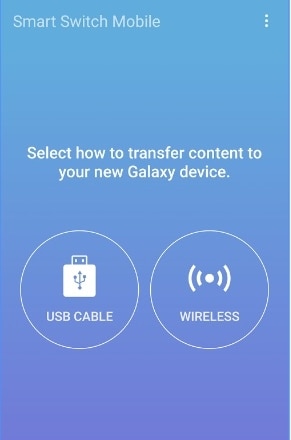
2. Wählen Sie die Art Ihres Quellgeräts aus. In diesem Fall wäre es ein Samsung (Android) Telefon.
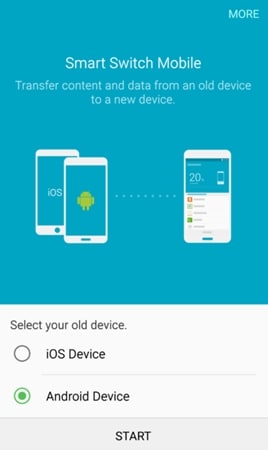
3. Wählen Sie außerdem das Empfangsgerät aus, das auch ein Samsung-Gerät sein würde. Wenn Sie fertig sind, verbinden Sie beide Geräte miteinander.
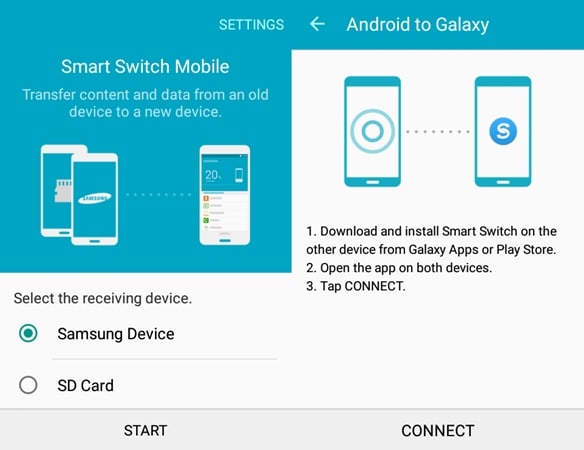
4. Passen Sie die PIN auf beiden Geräten an, um eine sichere Verbindung herzustellen, bevor Sie mit dem Übertragungsvorgang beginnen.
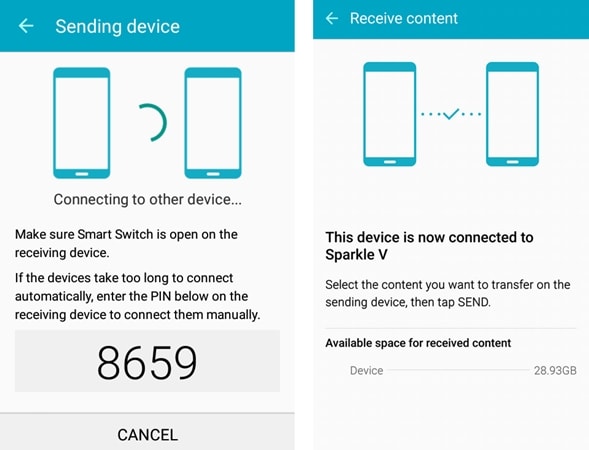
5. Jetzt können Sie einfach die Art der Daten auswählen, die Sie übertragen möchten. Idealerweise können Sie Samsung-Kontakte auf das Samsung Galaxy S8 übertragen oder auch alles andere übertragen. Es hängt von Ihren Anforderungen ab.
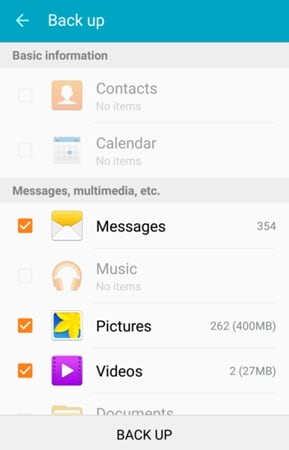
6. Nachdem Sie sich vergewissert haben, dass Sie die erforderlichen Daten ausgewählt haben, tippen Sie auf die Schaltfläche Fertig stellen. Dadurch wird der Übertragungsvorgang automatisch eingeleitet.

7. Alles, was Sie tun müssen, ist eine Weile zu warten, da Ihr neues S8 beginnt, die Daten von Ihrem alten Samsung-Telefon zu empfangen.
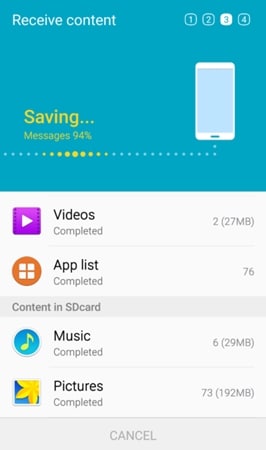
8. Der Antrag teilt Ihnen mit, sobald der Transferprozess erfolgreich abgeschlossen wurde. Sie können Ihr Gerät jetzt trennen und es nach Ihren Bedürfnissen verwenden.
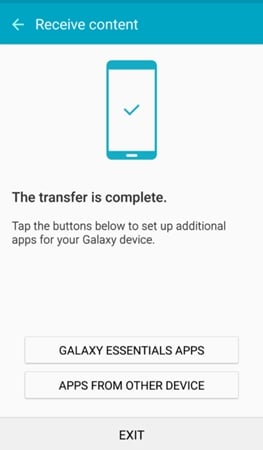
Teil 2: Übertragen Sie alles über DrFoneTool auf Samsung S8/S20
Manchmal kann die Verwendung von Smart Switch manchmal etwas mühsam sein. Wenn Sie nach einer Alternative suchen, dann können Sie geben DrFoneTool – Telefonübertragung ein Versuch. Im Gegensatz zu Smart Switch kann dies verwendet werden, um eine vollständige Sicherung Ihrer Daten zu erstellen, z. B. Kontakte, Nachrichten, Anrufverlauf, Galerie, Videos, Kalender, Audio und Anwendungen usw. Später können Sie diese Daten einfach auf Ihrem neuen Gerät wiederherstellen Samsung S8 gekauft. Klingt ziemlich bequem, oder?

DrFoneTool – Telefonübertragung
1-Klick, um alles auf Samsung S8/S20 zu übertragen
- Einfach, schnell und sicher.
- Verschieben Sie Daten zwischen Geräten mit unterschiedlichen Betriebssystemen, z. B. iOS zu Android.
-
Unterstützt iOS-Geräte, auf denen das neueste iOS 11 ausgeführt wird

- Übertragen Sie Fotos, Textnachrichten, Kontakte, Notizen und viele andere Dateitypen.
- Unterstützt über 8000+ Android-Geräte. Funktioniert für alle Modelle von iPhone, iPad und iPod.
Es ist bereits mit Tausenden von Android-Smartphones kompatibel und bietet eine sichere und zuverlässige Möglichkeit, Daten von Samsung auf das Galaxy S8 zu übertragen. Dies kann durch Befolgen dieser Schritte erfolgen.
1. Zunächst müssen Sie DrFoneTool herunterladen und auf Ihrem Computer installieren. Starten Sie DrFoneTool, um den folgenden Bildschirm zu erhalten. Wählen Sie „Telefonübertragung“, um fortzufahren.

2. Verbinden Sie nun sowohl Ihr altes Samsung-Gerät als auch das neue Samsung S8/S20 mit dem Computer. Um sicherzustellen, dass das Samsung-Telefon erfolgreich verbunden ist, schalten Sie bitte zuerst das USB-Debugging auf dem Gerät ein.

3. Wählen Sie die Art der Datendateien aus, die Sie übertragen möchten, und klicken Sie erneut auf die Schaltfläche „Übertragung starten“.

4. Innerhalb weniger Minuten werden alle ausgewählten Daten auf das neue Galaxy S8/S20 übertragen.

Teil 3: Vergleich zwischen den beiden Methoden
Nachdem Sie sich mit den oben genannten Methoden vertraut gemacht haben, können Sie etwas verwirrt werden. Mach dir keine Sorgen! Wir sind hier, um dir zu helfen. Wir listen die Vor- und Nachteile dieser beiden Methoden auf, damit Sie entscheiden können, welche für Sie am besten geeignet ist. Um das alte Samsung auf das Galaxy S8 zu übertragen, können Sie eine dieser Methoden auswählen. Berücksichtigen Sie einfach die folgenden Punkte.
|
Samsung Smart Switch |
DrFoneTool – Telefonübertragung |
| Es wird idealerweise verwendet, um von einem alten Gerät auf ein neues Samsung-Telefon zu migrieren. | Es ist ein professionelles 1-Klick-Tool zur Übertragung von Telefon zu Telefon. Jeder kann damit umgehen. Keine technischen Fähigkeiten erforderlich. |
| Das empfangende Gerät muss entweder ein Samsung-Telefon oder eine SD-Karte sein. | DrFoneTool – Telefonübertragung unterstützt Geräte, die auf iOS, Android und Windows laufen. Es ist flexibler. |
| Eingeschränkte Kompatibilität | Es ist mit mehr als 8000 Android-Geräten kompatibel. |
| Eine spezielle Android-App ist verfügbar. | Keine Android-App. Es gibt nur eine PC-Version (Windows). |
| Der Zeitaufwand für Smart Switch ist vergleichsweise geringer, da nur eine Übertragung in eine Richtung erfolgt. | Der gesamte Vorgang dauert nur wenige Minuten. |
| Es bietet eine Möglichkeit, Dateien drahtlos und über einen USB-Anschluss zu übertragen. | Es ist nicht vorgesehen, Dateien drahtlos zu übertragen. |
| Es kann verwendet werden, um Datentypen wie Bilder, Videos, Musik, Kontakte, Nachrichten, Kalender usw. zu übertragen. | Neben der Übertragung von Audio, Video, Bildern, Nachrichten, Kontakten usw. können auch Anwendungsdaten (für ein gerootetes Gerät) übertragen werden. |
Wenn Sie nun die Vor- und Nachteile jeder Anwendung kennen, wählen Sie diejenige aus, die Ihnen am besten gefällt, und übertragen Sie Samsung-Kontakte problemlos auf das Samsung Galaxy S8.
Wir sind sicher, dass Sie nach dem Durcharbeiten dieser ausführlichen Anleitung in kürzester Zeit Daten von Samsung auf das Galaxy S8 übertragen können. Wählen Sie Ihre bevorzugte Option aus und wenden Sie sich an uns, wenn Sie auf Probleme stoßen.
Neueste Artikel

